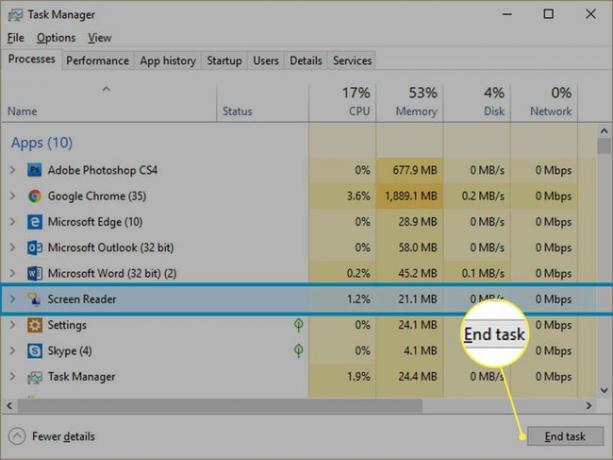Kako izklopiti pripovedovalca v Microsoftu
Funkcija pripovedovalca, ki je dostopna prek sistema Microsoft Windows, lahko pomaga osebam z omejenim vidom, da "vidijo", kaj je na zaslonu njihovega računalnika. Pripovedovalec je aplikacija za branje zaslona, ki uporablja glas za branje besedila, ki se prikaže na zaslonu.
Če uporabljate Pripovedovalca, vendar ga želite izklopiti, recimo, ker nekdo, ki ga ne potrebuje, želi uporabljati vaš računalnik, obstaja več načinov za to.
Navodila v tem članku se razlikujejo za vsako različico sistema Windows. Vključena so navodila za Windows 7, Windows 8 in Windows 10.
Kako izklopiti pripovedovalca s tipkovnico
Na voljo je hitra in enostavna bližnjica na tipkovnici za izklop Pripovedovalca. Preprosto pritisnite Win+Ctrl+Enter, torej naslednje tri tipke hkrati:
- The Windows tipka (logotip Windows, verjetno v spodnjem levem ali spodnjem desnem delu tipkovnice)
- The Nadzor tipka (označena s Ctrl, verjetno v spodnjem levem in spodnjem levem delu tipkovnice)
- The Vnesite ključ
V sistemu Windows 8 je kombinacija tipk Win+Enter.
Ko pritisnete to kombinacijo tipk, bi morali slišati glas pripovedovalca: »Izhod iz pripovedovalca«.
Morda ste svoje nastavitve prilagodili tako, da ne dovolite te bližnjice. Če želite to spremeniti, pojdite na Nastavitve > Dostopnost > Pripovedovalecin potrdite polje poleg Dovolite bližnjični tipki za zagon Pripovedovalca.
Izklopite pripovedovalca tako, da zaprete okno pripovedovalca
Ko zaženete Pripovedovalec, se odpre okno Pripovedovalca. Če ga želite zapreti in končati Pripovedovalca, preprosto kliknite X v zgornjem desnem kotu ali izberite Izhod znotraj okna. Spet boste slišali glas pripovedovalca: »Zapuščam pripovedovalca«.

Windows 8 lahko prikaže dodatno pogovorno okno z vprašanjem, ali ste prepričani, da želite zapreti.
Izklopite pripovedovalca z nastavitvami sistema Windows
Tukaj je opisano, kako dostopati do nastavitev Pripovedovalca (vključno s preklopom za vklop/izklop) v sistemu Windows 10.
Kliknite na Windows logotip v spodnjem levem delu zaslona ali pritisnite Windows tipko na tipkovnici.
Kliknite na Nastavitve (zobnik).
-
Na zaslonu z nastavitvami sistema Windows kliknite Dostopnost.
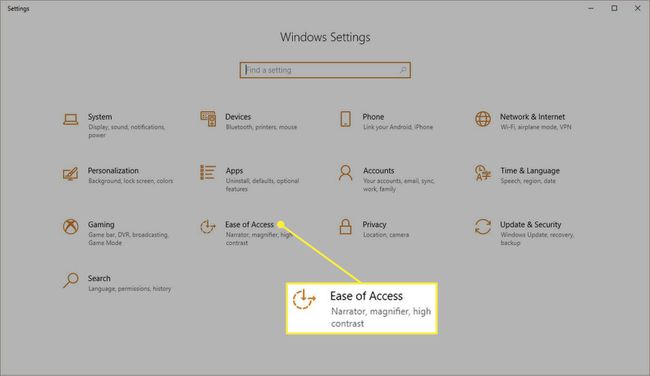
-
V levem stolpcu v razdelku vid izberite Pripovedovalec.
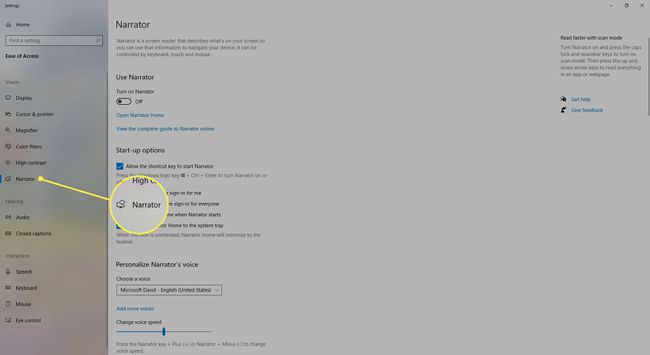
-
Spodaj Uporabite Pripovedovalca, kliknite preklopno stikalo na Izklopljeno.
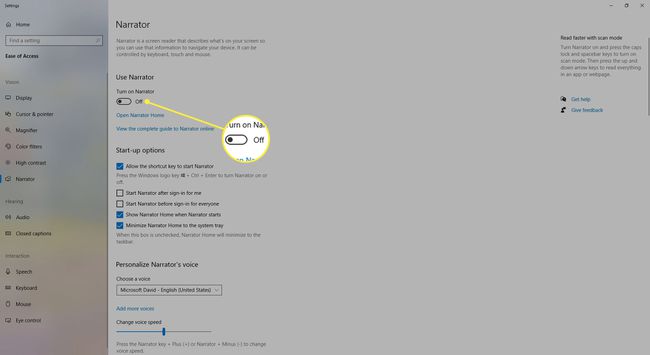
Glas pripovedovalca bo rekel: »Zapuščam pripovedovalca«.
Tukaj je postopek za Windows 8.
Z desno tipko miške kliknite na prazno območje začetni zaslon.
Izberite Vse aplikacije v menijski vrstici, nato izberite Nadzorna plošča.
V oknu Nadzorna plošča izberite Dostopnost > Center za enostaven dostop.
Nato izberite Poskrbite, da bo računalnik lažje viden.
Počistite polje poleg Vklopite Pripovedovalca in kliknite Prijavite se, potem v redu.
Tukaj je postopek za Windows 7.
Kliknite Začni in izberite Nadzorna plošča.
Izberite Dostopnost > Center za enostaven dostop.
Na naslednjem zaslonu kliknite Uporabljajte računalnik brez zaslona.
Počistite polje poleg Vklopite Pripovedovalca. Kliknite v redu.
Na koncu zaprite Ikona programa pripovedovalca v opravilni vrstici in znova zaženite računalnik, da bo nastavitev začela veljati.
Izklopite pripovedovalca z upraviteljem opravil
Če pripovedovalca ne morete izklopiti z nobeno drugo metodo, ga poskusite na silo ustaviti z upraviteljem opravil.
Pritisnite Ctrl-Alt-Delete in izberite Upravitelj opravil.
-
Kdaj Upravitelj opravil odpre, izberite Procesi (v sistemu Windows 7, Aplikacije) zavihek.

-
Spodaj ime, iskati Bralnik zaslona.

-
Z desno tipko miške kliknite kjer koli v vrstici in izberite Končaj opravilo.